2023-07-10 195
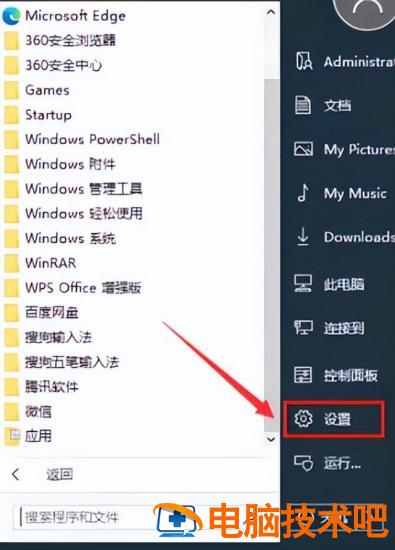 第二步:打开【设置】窗口后,根据下图箭头所指,点击【更新和安全】图标。
第二步:打开【设置】窗口后,根据下图箭头所指,点击【更新和安全】图标。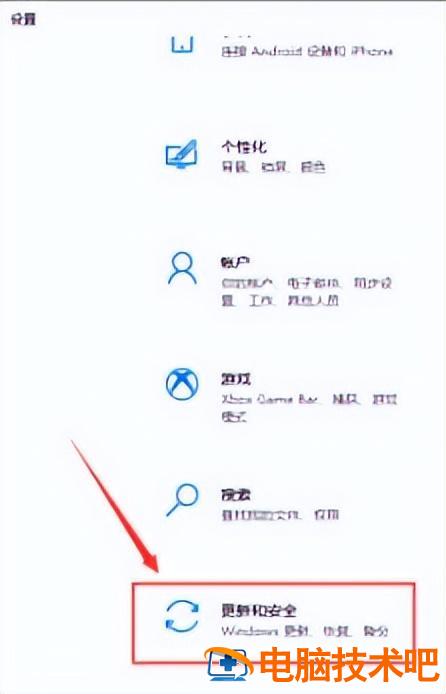 第三步:依次打开【Windows Defender防火墙-自定义设置】页面,接着根据下图箭头所指,勾选【关闭Windows Defender防火墙】即可。
第三步:依次打开【Windows Defender防火墙-自定义设置】页面,接着根据下图箭头所指,勾选【关闭Windows Defender防火墙】即可。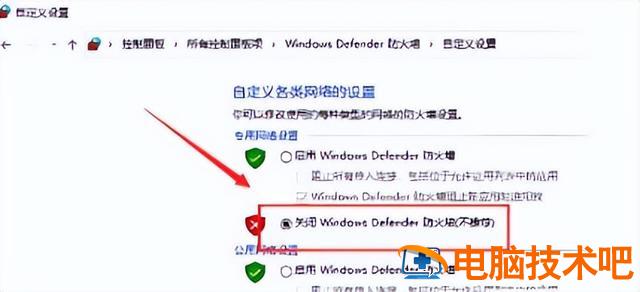 第四步:搜索并打开【控制面板】窗口,接着根据下图箭头所指,将【查看方式】设置为【大图标】,点击【用户账户】选项。
第四步:搜索并打开【控制面板】窗口,接着根据下图箭头所指,将【查看方式】设置为【大图标】,点击【用户账户】选项。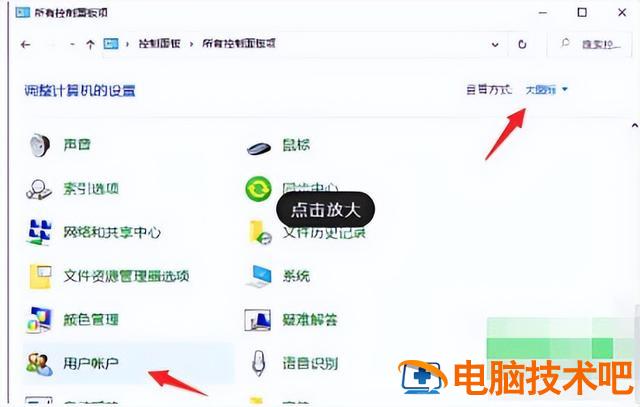 第五步:进入【用户账户】页面后,根据下图箭头所指,点击【更改用户账户控制设置】选项。
第五步:进入【用户账户】页面后,根据下图箭头所指,点击【更改用户账户控制设置】选项。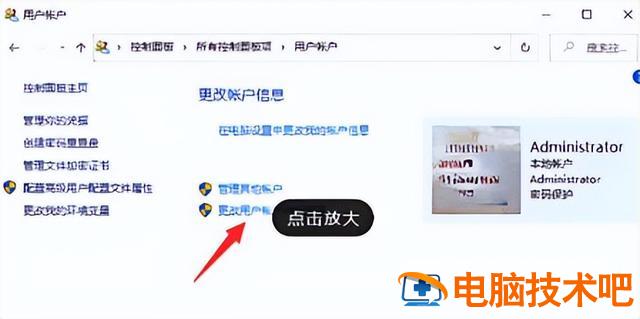 第六步:在弹出的窗口中,根据下图所示,将蓝色滑块设为从不通知,接着点击【确定】选项,将电脑重启。
第六步:在弹出的窗口中,根据下图所示,将蓝色滑块设为从不通知,接着点击【确定】选项,将电脑重启。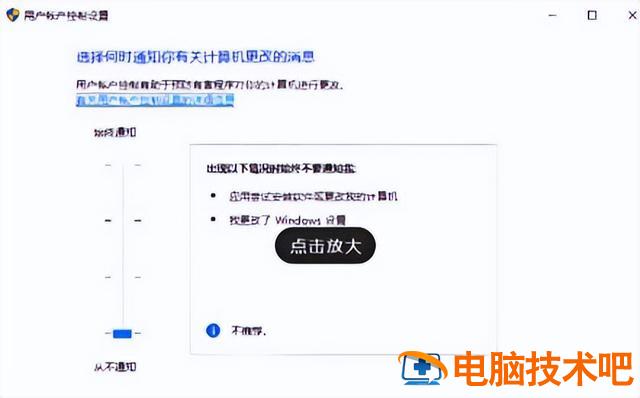
以上就是如何解决win10系统无法安装软件问题的方法,希望可以帮到小伙伴们,喜欢文章,关注小编,也可以关注【源代码设计笔记】网站,后期会有更多的科技资讯。
原文链接:https://000nw.com/11461.html
=========================================
https://000nw.com/ 为 “电脑技术吧” 唯一官方服务平台,请勿相信其他任何渠道。
系统教程 2023-07-23
电脑技术 2023-07-23
应用技巧 2023-07-23
系统教程 2023-07-23
系统教程 2023-07-23
软件办公 2023-07-11
软件办公 2023-07-11
软件办公 2023-07-12
软件办公 2023-07-12
软件办公 2023-07-12
扫码二维码
获取最新动态
